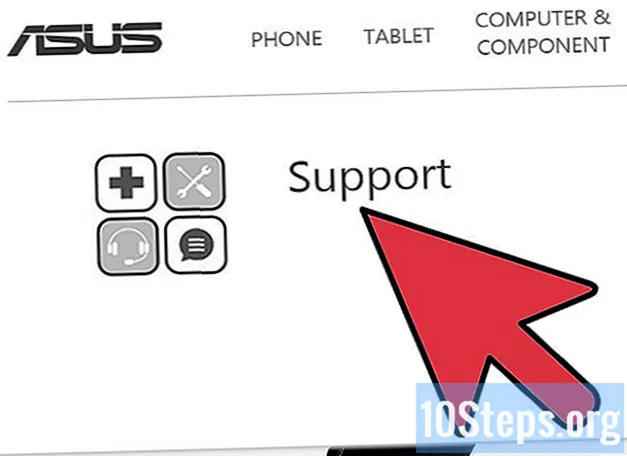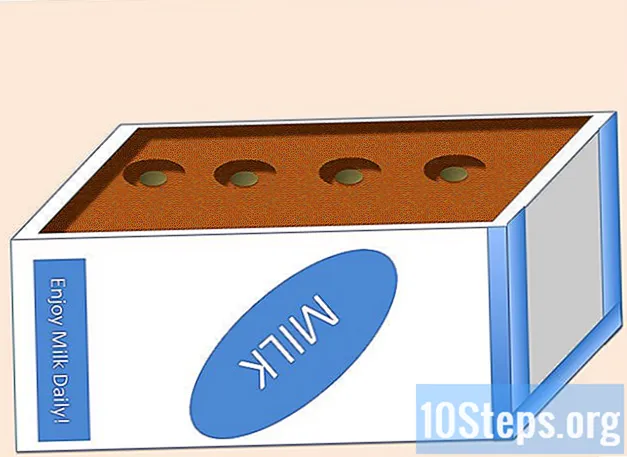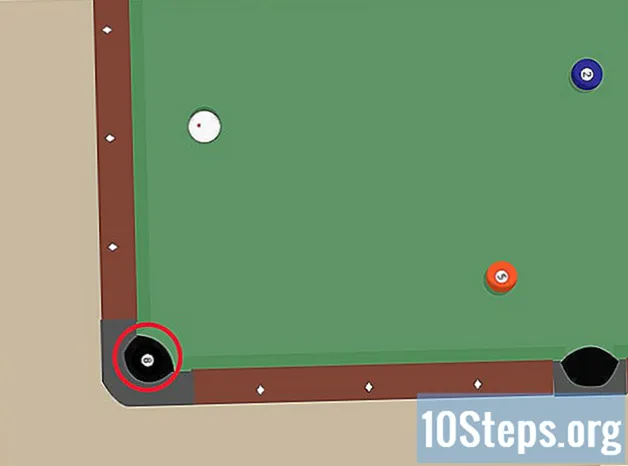작가:
Lewis Jackson
창조 날짜:
11 할 수있다 2021
업데이트 날짜:
15 할 수있다 2024

콘텐츠
디지털 텍스트의 밑줄 효과 또는 디지털 문서의 빈 공간을 사용하는 방법은 여러 가지가 있습니다. 기본 방법이나 다른 옵션을 가져 오는 버튼 조합을 배울 수 있습니다.
HTML로 수행하는 방법을 알고 싶다면이 기사를 읽으십시오. 텍스트에 밑줄을 치고 책에 메모를 작성하려면 아래 단계를 읽으십시오.
단계
3 가지 방법 중 1 : 디지털 텍스트 밑줄
밑줄을 칠 텍스트를 선택하십시오. 사용 된 텍스트 편집 프로그램에 관계없이 코스와 함께 발췌 부분을 선택하여 시작하십시오. 선을 완전히 선택하려면 클릭하고 드래그하거나 두 번 클릭 할 수 있습니다.

"소스"옵션을 찾으십시오. Microsoft Word에서 글꼴 탭으로 이동하여 기울임 꼴, 굵게 및 밑줄이 포함 된 옵션 그룹을 찾아야합니다.- Word 2012에서 글꼴 그룹에 액세스하려면 "홈"탭을 클릭해야합니다.
- Word 2008 또는 이전 버전에서는 서식 팔레트에서 "보기"를 클릭합니다. 화면 상단에서이 팔레트를 열고 아직 열려 있지 않은 경우 "소스"탭으로 전환 할 수도 있습니다.

밑줄 아이콘을 누릅니다. 대문자로 밑줄이 그어져 있습니다. 선택한 스트레치에 효과를 적용하려면 클릭하십시오.
원하는 스타일을 클릭하십시오. Word는 "스타일"상자를 클릭 한 후 동일한 방식으로 선택할 수있는 몇 가지 밑줄 옵션을 제공합니다. 이중 밑줄 또는 기타 장식적인 모양을 선택할 수 있습니다. Word의 버전에 따라 다른 옵션이 제공됩니다.

밑줄의 색상을 변경합니다. 이렇게하려면 "밑줄 색상"을 클릭 한 다음 팔레트에서 원하는 색상을 선택합니다.
3 가지 방법 중 2 : 공백 밑줄
“표시 / 숨기기 ¶”를 클릭합니다. 이 버튼은 "Paragraph"그룹에서 찾을 수 있습니다. 이렇게하면 공백과 단락을 나타내는 표시를 볼 수 있으므로 원하는 공백에 밑줄을 긋는 것이 가능합니다.
- 문서를 인쇄하려는 경우 표시가 나타나지 않습니다.
원하는만큼 TAB 키를 누릅니다. 필요한만큼 TAB을 제공하여 밑줄을 긋고 싶은 공간을 만듭니다.
밑줄을 칠 문자를 선택하십시오. 공간을 만든 후에는 텍스트처럼 선택합니다.
Ctrl + U를 눌러 밑줄을 적용합니다. 공백에 밑줄을 긋려면이 바로 가기를 사용하거나 이전 단계에서 설명한 절차를 따르십시오.
다른 옵션을 보려면 소스 탭을 클릭하십시오. 이중 밑줄 또는 기타 장식 스타일과 같은 다른 스타일을 사용하려면 "홈"탭을 클릭 한 다음 "글꼴 대화 상자"를 선택하십시오. 옵션을 보려면 "밑줄 스타일"을 선택하십시오.
온라인 문서에 테두리가있는 표 셀을 삽입합니다. 온라인으로 문서를 편집하는 경우 줄을 배치 할 공간을 클릭합니다. 그런 다음 "삽입"> "표"를 클릭합니다.
- 왼쪽 상단 모서리에있는 상자를 클릭하면 1x1 테이블이 생성됩니다. 밑줄 앞에 텍스트 나 내용을 삽입하려면 2x1로 만드십시오.
- 행 길이를 변경하려면 표 끝으로 포인터를 이동하십시오. 그런 다음 테이블을 선택하고 마우스 오른쪽 버튼을 클릭 한 다음 "테두리 및 음영"을 선택합니다. 그런 다음 테두리 탭으로 이동합니다. "구성"부분에서 "없음"을 선택합니다.
- "스타일"에서 문서에 배치하려는 밑줄의 선 유형, 색상 및 너비를 선택합니다.
3 가지 방법 중 3 : 밑줄 및 문제 해결을위한 바로 가기
텍스트를 선택하고 Ctrl + U를 누릅니다. 이 바로 가기는 Microsoft Word에서 밑줄을 적용하는 데 사용됩니다.
텍스트를 선택하고 Command + U를 누릅니다. 이 바로 가기는 Apple 시스템의 Microsoft Word에서 글꼴 옵션을 열어 여러 스타일 중에서 선택할 수 있습니다.
텍스트를 선택하고 마우스 오른쪽 버튼을 클릭합니다. 순서에서 옵션이 표시되며, 그 중에서 "글꼴"을 선택하여 밑줄 스타일 중에서 선택할 수 있습니다.
단어 사이에 공백이 아닌 밑줄을 긋습니다. 이렇게하려면 Microsoft Word 밑줄 스타일 상자에서 "단어 만"을 선택합니다. 한 번에 한 단어를 선택하고 밑줄을 긋을 수도 있습니다.
Shift + 하이픈을 눌러 공백에 수동으로 밑줄을 긋습니다. "표시 / 숨기기 ¶"옵션을 사용하지 않고 밑줄을 긋 으려면 Shift 키와 하이픈 키를 누릅니다.
팁
- 손으로 밑줄을 긋려면 얼룩지지 않는 펜을 사용하십시오.
- 지우고 싶다면 연필을 사용하세요.